כיצד לדהות אודיו ב-iMovie ב-Mac וב-iPhone?
אם אתה רוצה לדעת איך ליישם את דהיית אודיו ב-iMovie במכשיר ה-Mac או האייפון שלך, כדאי שתסיים לקרוא את הפוסט הזה. לפעמים יש חלקים בווידאו קליפים שלנו שבהם עדיף להתחיל ולסיים את האודיו עם אפקט ה-Fade-out. זו הסיבה שבמאמר זה, אנו נותנים לך את התהליך בפועל שלב אחר שלב כיצד לדעוך ב-iMovie ב-Mac וב-iPhone. כל שעליכם לעשות הוא לקרוא את כל הפרטים למטה.
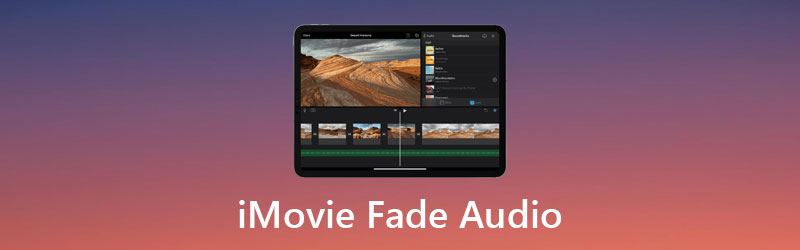
- חלק 1. מבוא קצר ל-iMovie
- חלק 2. כיצד לדהות אודיו ב-iMovie
- חלק 3. החלופה הטובה ביותר ל-iMovie
- חלק 4. שאלות נפוצות על iMovie Fade Audio
חלק 1. מבוא קצר ל-iMovie
אפל יצרה את iMovie, תוכנה לעריכת וידאו המאפשרת למשתמשים ליצור ולערוך תוכן וידאו. כמה מהיכולות שלו כוללות עריכה ושיפור של הגדרות צבע וידאו, חיתוך וסיבוב של קטעי וידאו, תיקון סרטים מטלטלים, יצירת טרנספורמציות וידאו ושינוי קצב הקליפים. בנוסף לתמרן ולשפר את האודיו של פרויקט, iMovie יכול להפחית רעשי רקע ולהגביר את רמות האודיו של הקלטות שקטות.
ממשק המשתמש של iMovie הוא פשוט ולא מסובך. כל מי שכבר מכיר את מוצרי אפל ימצא את פתרון עריכת הווידאו הזה מיידית לזיהוי ואינטואיטיבי. קל ללמוד את ההליכים הדרושים ל-iMovie שכל מי שעובר מ-Windows לאפל לא יתקשה לאסוף את היכולות החיוניות תוך זמן קצר. לרוב הלקוחות יש מעט עקומת למידה, וזו הקלה מבורכת!
החיסרון בשימוש ב-iMovie הוא שהקבצים שנוצרו על ידי יישום זה עשויים להיות גדולים למדי. אפילו הסרטים הבסיסיים ביותר עשויים להיות בגודל של עד 1 GB. עבודה על פרויקטים רבים בו זמנית עלולה לגרום לפלטפורמה להאט ולהשתמש בכמות משמעותית של שטח אחסון. יש אפשרות לדחוס קבצים כדי למזער את גודלם. עם זאת, פעולה זו מוסיפה שלב להליך הייצוא.
חלק 2. כיצד לדעוך ולהוציא אודיו ב-iMovie
כאן אנו נותנים לך כיצד לדהות ולהוציא את האודיו ב-iMovie.
1. כיצד לדהות ולהוציא אודיו ב-iMovie ב-Mac
שלב 1: פתח את iMovie במכשיר ה-Mac שלך וצור פרויקט חדש על ידי לחיצה על פרוייקט חדש. כאשר הסרטון הועלה, בחר הצג צורות גל מהתפריט הנפתח מתחת לחלון הפרויקט.
שלב 2: גרור את הסמן מעל צורת גל כדי לשנות את האודיו הדוהה בפועל. לאחר מכן שנה את אפקט הדעיכה על ידי גרירת סרגל הדעיכה הקטן מימין לקליפ.
שלב 3: לבסוף, גרור את ראש ההפעלה לתחילת קטעי אפקטי הדה-אין והדעיכה. אם הכל בסדר, בטל את הסימון הצג צורות גל כדי להסתיר את צורות הגל.
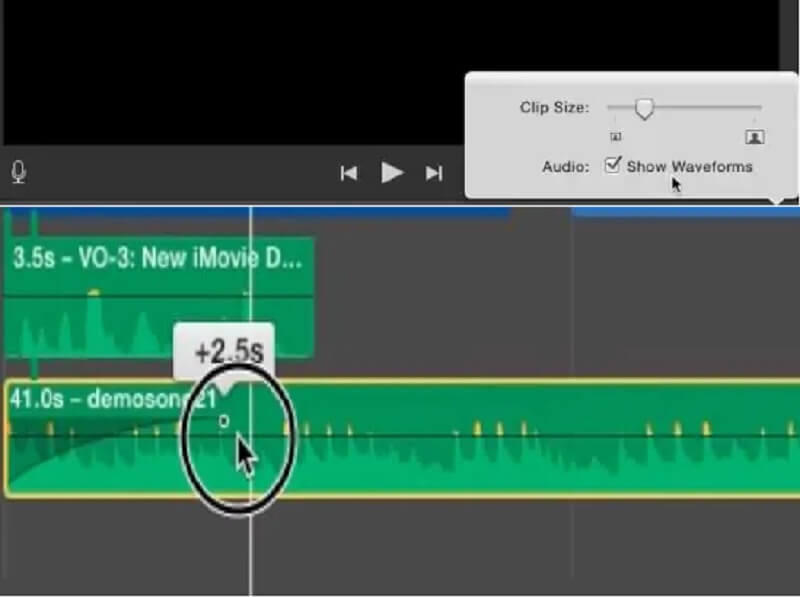
2. כיצד לדהות ולהוציא אודיו ב-iMovie באייפון
שלב 1: התקנת iMovie עבור iPhone במכשיר הנייד שלך היא פשוטה כמו כניסה ל-App Store ובחירה בה. לאחר מכן הפעל אותו ובחר את ועוד סמל ב פּרוֹיֶקט חלון מהתפריט הנפתח. לך אל שֶׁמַע לחץ על הכרטיסייה ובחר המוסיקה שלי מהתפריט הנפתח כדי לראות את השירים המאוחסנים שלך מוּסִיקָה אפליקציה לייבוא קבצי מוזיקה.
שלב 2: לאחר מכן, גע בקטע האודיו בציר הזמן. מנתח יופיע בתחתית המסך כדי לבחון אותו. לאחר מכן, בחר את שֶׁמַע סמל מהתפריט הנפתח.
שלב 3: אחרון חביב, פגע לִדעוֹך כדי להציג את פקדי הדהייה. לאחר מכן, השתמש ב- צהוב המחוונים כדי לשנות את אורך אפקטי הדהייה והדעיכה, לפי הצורך.
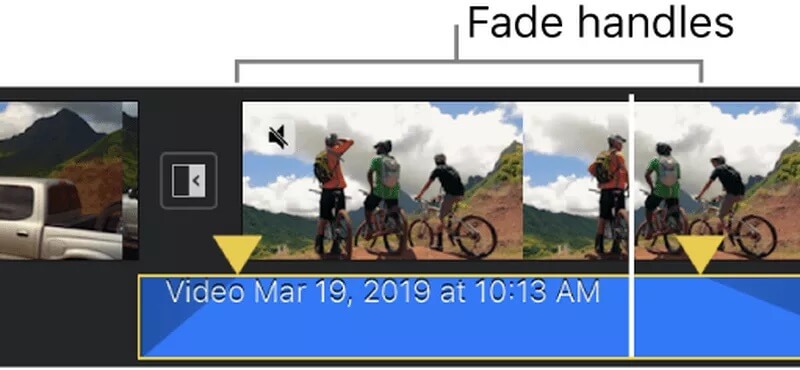
חלק 3. החלופה הטובה ביותר ל-iMovie
אם אתה רוצה כלי שיכול לסייע לך במהירות בדעיכת השמע של הקובץ שלך, כדאי שתבחר את ה ממיר וידאו Vidmore. זוהי תוכנה ייחודית שיכולה לערוך תמונות, סרטונים ואודיו. Vidmore טובה מאוד בשיפור הקבצים שלך והפיכתם ליותר מושכים ללא צורך להדגיש את כלי העריכה שלו. זה בגלל הממשק הידידותי שלו. וכשזה מגיע לתאימות, הכלי הזה הוא גם אופציה מצוינת! זה זמין גם במכשירי Mac וגם ב-Windows. זו הסיבה שאם אתה רוצה להחיל את הדהייה פנימה והחוצה של האודיו שלך, אתה יכול לעשות זאת בקלות עם Vidmore. כמו כן, לא תתקשה להעלות ולייצא את הקבצים שלך מכיוון שהוא תומך ביותר מ-200 פורמטים של קבצים. לכן אין פלא שזו האלטרנטיבה הטובה ביותר ל-iMovie לדעוך אודיו. עם זה, הנה המחשה פשוטה של איך הכלי הזה עובד.
שלב 1: רכוש את iMovie Alternative
אתה תפעיל את הורד כפתור לאחר שלחצתם עליו. זה יתחיל להוריד ולהתקין את התוכנית על המחשב שלך. ההליך להפעלת התוכנית במכשיר שלך הוא פשוט לאחר הורדת אפליקציה והותקנה כהלכה במחשב האישי שלך.
שלב 2: העלה את הקובץ שלך
כדי לגשת לממשק הראשי של התוכנית לאחר התקנתה והתחלתה, לחץ עליו פעמיים. כדי לגשת ל MV תפריט, אתר אותו בפינה הימנית העליונה של המסך ולחץ על MV לַחְצָן. לאחר מכן, לחץ על ועוד היכנס בפינה השמאלית התחתונה של המסך ובחר את הקובץ שבו ברצונך להשתמש.
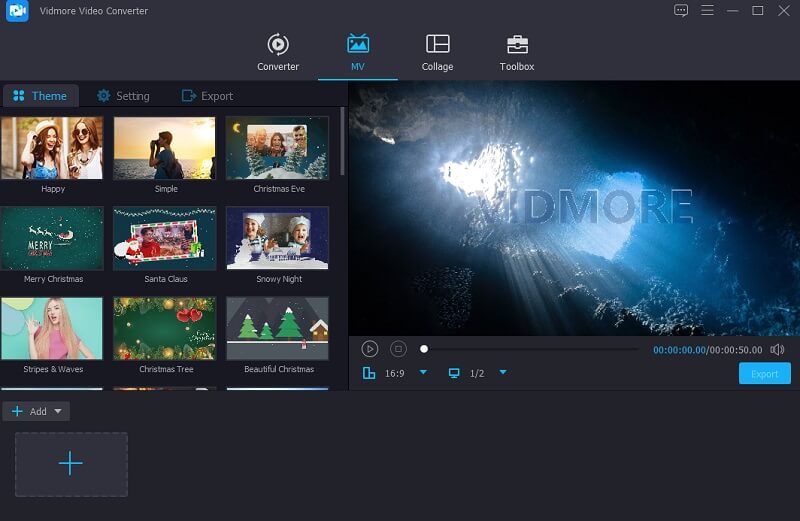
שלב 3: בחר ערכת נושא
לאחר שהעליתם את כל הסרטים שתצטרכו, עבור לצד שמאל של התמונות ובחר אחד מהנושאים מהתיבה הנפתחת שתופיע בצד שמאל. בנוסף, יש לך אפשרות לקצר את האורך הכללי אם תרצה בכך.
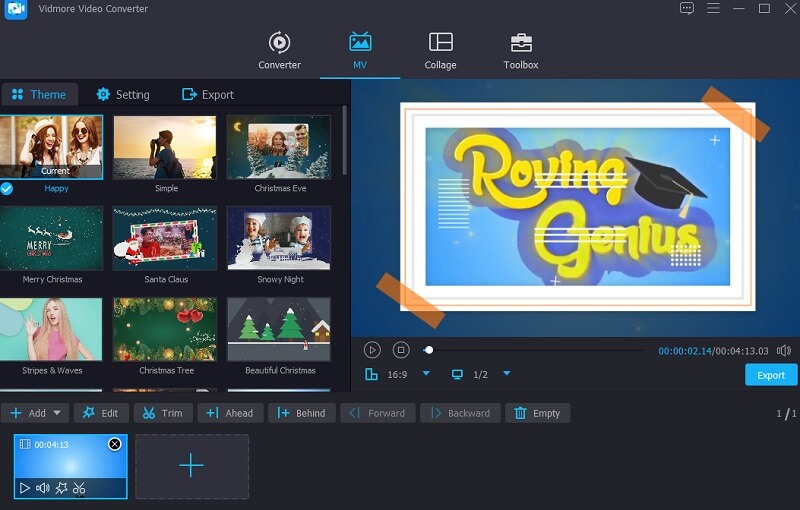
לאחר מכן לחץ על הגדרה סמל בחלק העליון של המסך והתחל לערוך את השמע. לאחר מכן, סמן סימון על דועך ו לִדהוֹת מהקופסה או בחר שניים.
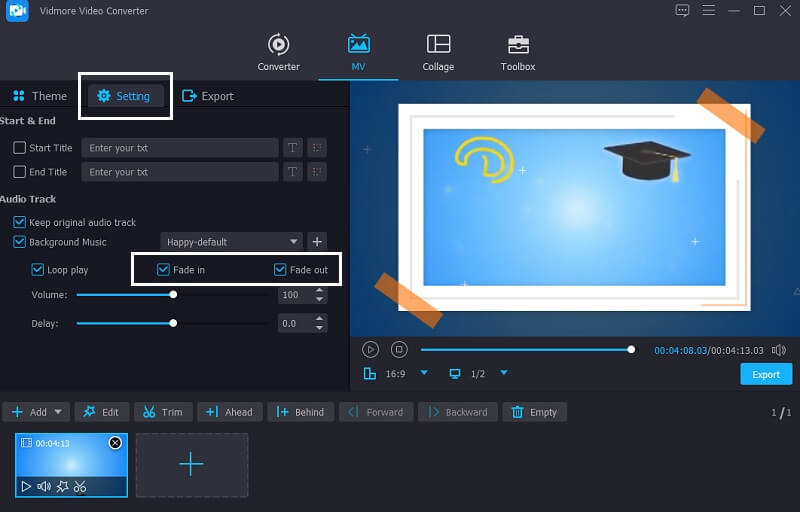
שלב 4: התחל לייצא את הקובץ שלך
לאחר שתהיה מרוצה מהשמע הדועך של הקובץ שלך, בחר את ה יְצוּא לחצן בצד שמאל של המסך כדי לשמר את ההתאמות שביצעת. לאחר מכן יופיע חלון חדש, המאפשר לך לבחור את פורמט הייצוא הרצוי לפני לחיצה על התחל לייצא לחצן ומחכה לייצוא הקובץ שלך.
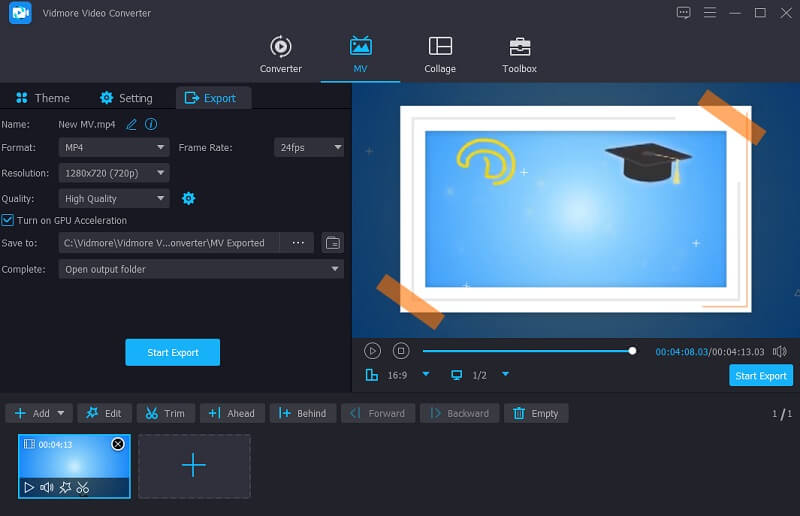
חלק 4. שאלות נפוצות על iMovie Fade Audio
מהו המונח דהייה על מערכת סאונד?
דהייה היא עלייה או ירידה באמפליטודה של זרם שמע המתרחשת בהדרגה.
כמה זמן צריך להשמיע שיר לפני שהוא מתפוגג?
בדרך כלל, ה-Fade-in קצר במעט מהדעיכה. כדי להבטיח מעבר חלק, מומלץ להגדיר את זמני הדה-אין והדעיכה לחמש שניות.
בעורך הווידאו של מיקרוסופט, איך מוציאים מוזיקה?
כדי להחיל את אפקט ה-Fade In או Fade Out, לחץ על כפתור ה-Clip, בחר אודיו מהתפריט והקש על Fade In או Fade Out.
סיכום
לִרְאוֹת? כיבוי האודיו שלך קל כמו ABC. עכשיו שאתה יודע כיצד לדהות אודיו ב-iMovie, לא תתקשה להשיג את איכות השמע הרצויה. אבל אם אתה אדם בתנועה ומעוניין בכלי שתוכל להשתמש בו ללא לחיצות רבות, רצוי לבחור בממיר הווידאו של Vidmore.



